
[Hướng Dẫn] Cách Đồng Bộ Zalo Trên Điện Thoại Và iPad Cực Dễ
Zalo là một ứng dụng có tính bảo mật khá cao nên mọi người thường khó khăn khi đồng bộ tin nhắn, khi sử dụng thì cần thực hiện cách đồng bộ để không mất các tin nhắn khi đăng nhập bởi các thiết bị, iPad và điện thoại cũng vậy. Tìm hiểu cách đồng bộ Zalo trên điện thoại và iPad cùng Táo Việt Store ngay trong bài viết này nhé!
Những tính năng và cách đăng nhập Zalo trên iPad
Trước khi tìm hiểu cách đồng bộ Zalo trên điện thoại và iPad cùng nhìn lại những tính năng và cách đăng nhập Zalo cho iPad.
Tính năng của Zalo khi sử dụng iPad
Những tính năng nổi bật khi sử dụng iPad vẫn có thể thực hiện được như sau:
- Thực hiện nhắn tin, gọi điện, gọi video một cách đơn giản
- Nhận diện người dùng và cập nhật lên ứng dụng có thể tiện cho quá trình gọi điện
- Gửi hình ảnh, video và những file phương tiện dễ dàng, nhanh chóng
- Nhiều tính năng hỗ trợ công việc như nhóm trò chuyện, ghim tin nhắn, tag tên,…

Đăng nhập Zalo trên iPad như thế nào?
Zalo chỉ cho phép người dùng đăng nhập trên một thiết bị hoặc 1 thiết bị máy tính bảng, điện thoại trong một lúc. Vậy nên khi bạn tiến hành đăng nhập trên iPad thì tài khoản trên điện thoại sẽ phải đăng xuất.
Bước 1: Tải và truy cập và Zalo sau đó chọn Đăng nhập
Bước 2: Nhập vào số điện thoại và mật khẩu vào ô điền và chọn Đăng nhập
Bước 3: Chọn Tiếp tục. Zalo sẽ yêu cầu xác nhận danh tính trước khi đăng nhập vào thiết bị mới để đảm bảo tính bảo mật cho tài khoản của bạn.
Bước 4: Tìm chọn các số điện thoại Zalo là bạn bè thường xuyên liên lạc với bạn để tiến hành xác nhận danh tính. Sau đó chọn Trả lời
Bước 5: Chọn vào chế độ cho phép Zalo truy cập vị trí của bạn.
- Nếu bạn cần bảo mật hoàn toàn hì có thể chọn Từ chối.
- Nếu công việc của bạn thường xuyên cần chia sẻ vị trí thì hãy chọn Luôn cho phép.
- Chọn Chủ khi dùng ứng dụng có thể đảm bảo tính bảo mật và tiết kiệm năng lượng cho điện thoại.
Bước 6: Bấm OK để cho phép Zalo truy cập vào danh bạ của bạn (bạn có thể Từ chối)
Bước 7: Để nhận thông báo từ Zalo thì chọn Cho phép, điều này sẽ giúp điện thoại của bạn nhận được các thông báo tin nhắn và cuộc gọi.
Sau khi tiến hành hoàn thành các bước thì bạn đã thực hiện xong quá trình đăng nhập Zalo trên iPad.
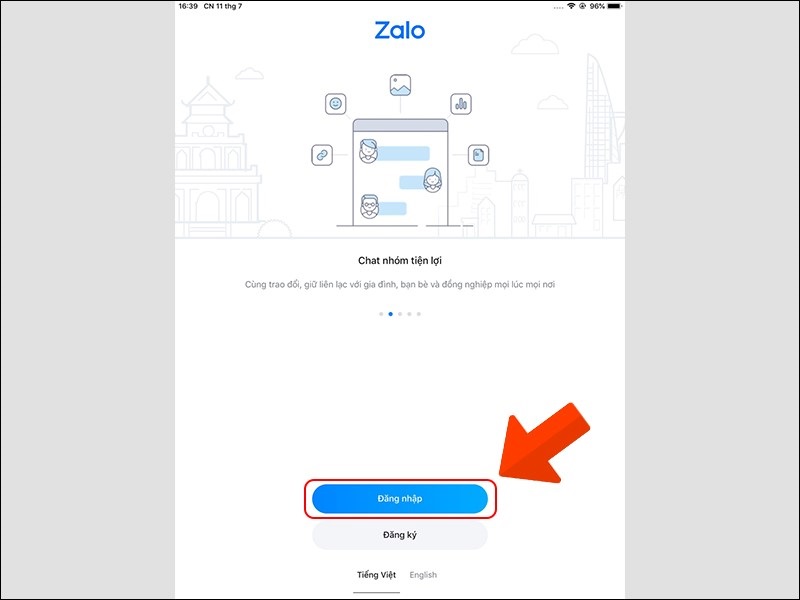
Xem thêm: Bỏ túi cách tải Minecraft miễn phí trên iPad đơn giản dành cho các game thủ
Cách đồng bộ Zalo trên điện thoại và iPad như thế nào?
Giải pháp để thực hiện cách đồng bộ Zalo trên điện thoại và iPad đó là sử dụng iCloud. Nếu muốn giữ nguyên dữ liệu trên điện thoại và iPad thì việc sử dụng iCloud là điều duy nhất có thể thực hiện.
Để thực hiện được cách đồng bộ Zalo trên điện thoại và iPad thì 2 thiết bị cần có kết nối Internet và sử dụng một tài khoản iCloud. Bạn có thể sử dụng qua Apple ID, cách đồng bộ Zalo trên điện thoại và iPad như sau:
Bước 1: Mở Cài đặt trên một thiết bị và bấm vào tên của bạn để mở Apple ID và chọn iCloud trong Apple ID.
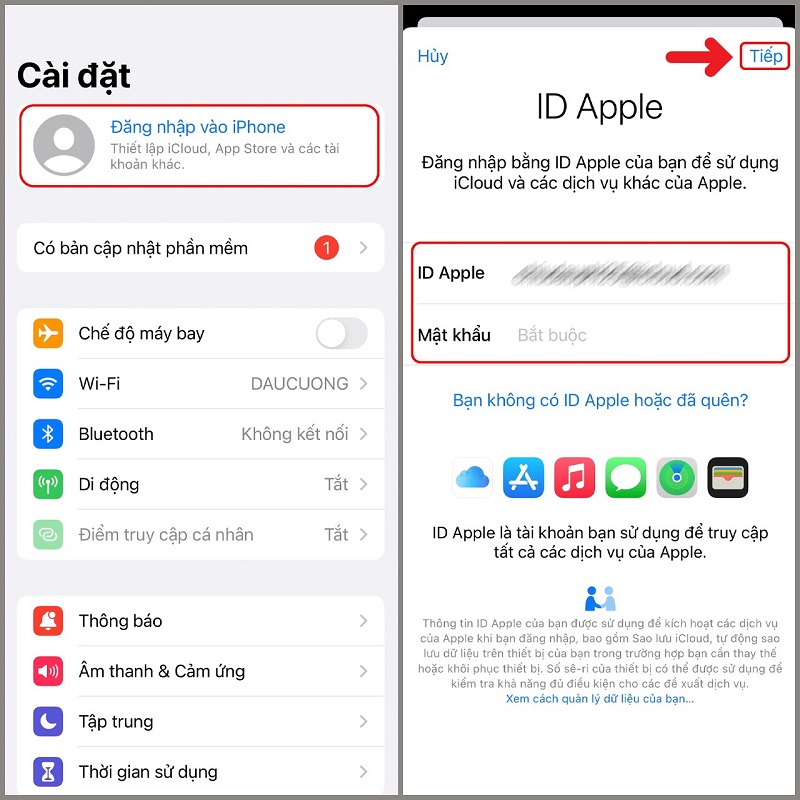
Bước 2: Bật công tắc bên cạnh danh mục và nội dung bạn muốn thực hiện đồng bộ giữ điện thoại và iPad. Thực hiện giống với thiết bị thứ 2
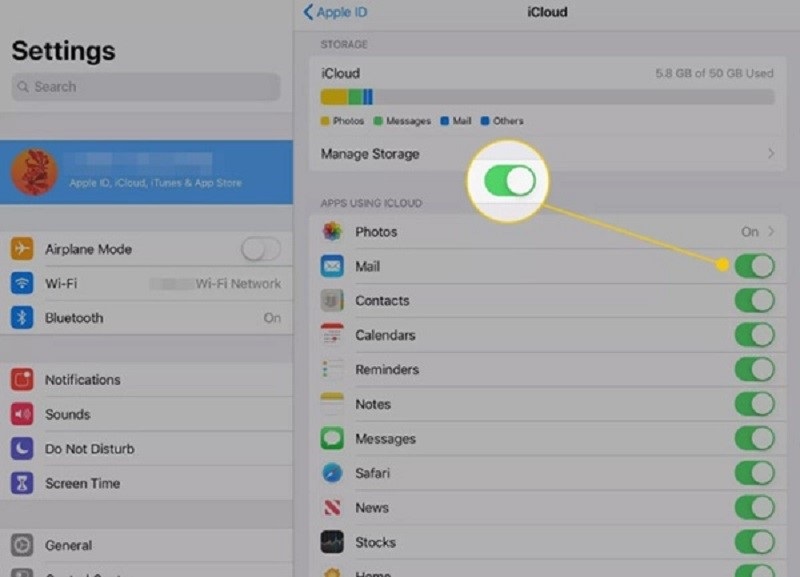
Bước 3: Hãy vào phần Cài đặt, sau đó chọn Mật khẩu và Tài khoản. Hãy đảm bảo rằng tài khoản email của bạn được thiết lập trên cả 2 thiết bị điện thoại và iPad.
Bước 4: Hãy vào phần iTunes & App Store trên phần Setting và bật tự động tải xuống mục Music, App, Book & Audibooks và Cập nhật trên cả 2 thiết bị đồng bộ.
Sau khi cài đặt phần iCloud trên 2 thiết bị cần đồng bộ thì chúng sẽ được đồng bộ, quá trình này có thể giữ đúng gần như tất cả các thông tin trên thiết bị điện thoại và iPad. Ngoài ra, iCloud có thể sử dụng để truy cập trên các thiết bị sử dụng iOS, macOS và các thiết bị Windows,…
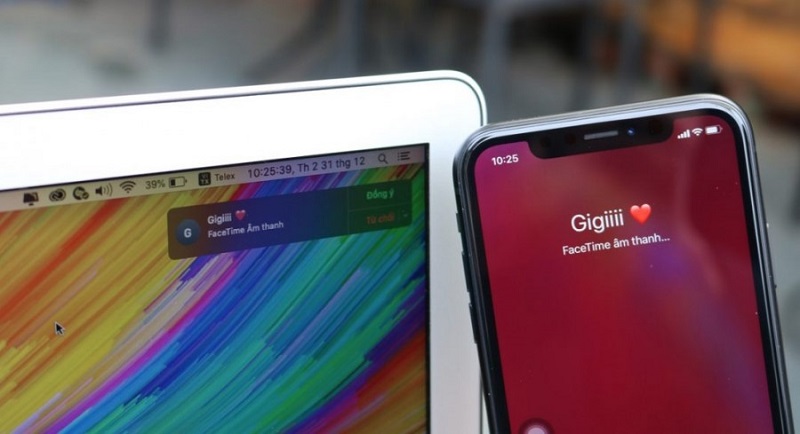
Trên đây là cách đồng bộ Zalo trên điện thoại và iPad mà chúng tôi muốn giới thiệu với bạn, mong rằng bạn có thể thực hiện một cách nhanh chóng và đơn giản nhất. Nếu bạn muốn tìm hiểu thêm các thông tin công nghệ hay muốn tìm kiếm địa chỉ thu mua iPad cũ hãy liên hệ đến Táo Việt Store để được tư vấn và hỗ trợ.
Táo Việt Store
- Địa chỉ: 331 Nguyễn Gia Trí, Phường 25, Bình Thạnh, Thành phố Hồ Chí Minh
- Hotline/Zalo bán hàng: 0824.903.903
- Hotline/Zalo thu mua: 0944.144.144
- Email: [email protected]
- Website: https://taovietstore.com/
- Fanpage : Thu mua điện thoại cũ giá cao TPHCM
Link nội dung: https://truyenhay.edu.vn/cach-dang-nhap-zalo-tren-dien-thoai-va-ipad-cung-luc-a66667.html